製作魔幻影片。
使用 iMovie,讓你的媒體內容變成專業感十足的影片,標題、過場和配樂樣樣俱全。將照片和影片剪輯片段收集到「照片」相簿中、建立「魔幻影片」計畫案,然後坐下來觀看你的魔幻大作。

使用 iMovie,讓你的媒體內容變成專業感十足的影片,標題、過場和配樂樣樣俱全。將照片和影片剪輯片段收集到「照片」相簿中、建立「魔幻影片」計畫案,然後坐下來觀看你的魔幻大作。
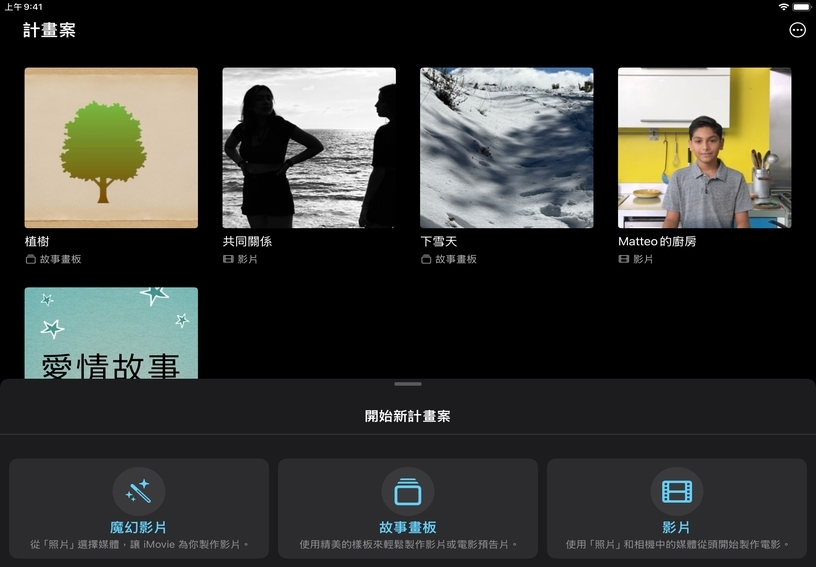
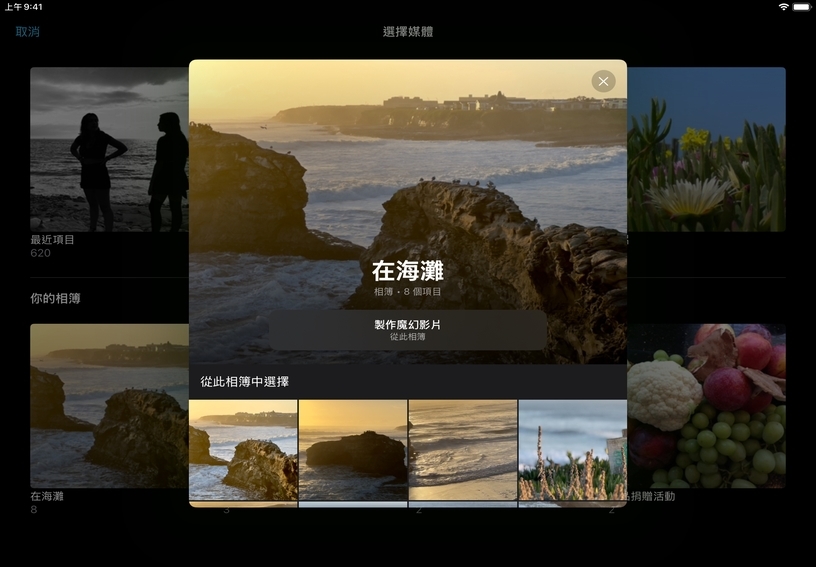
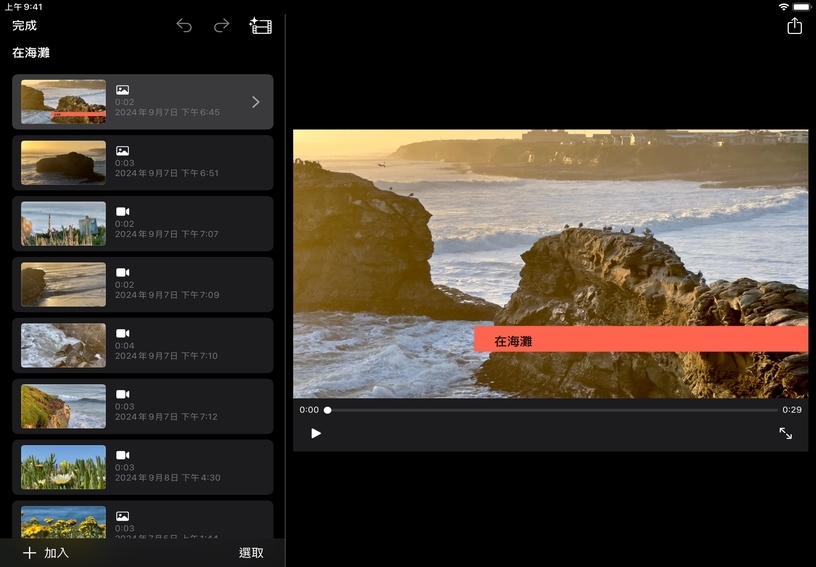
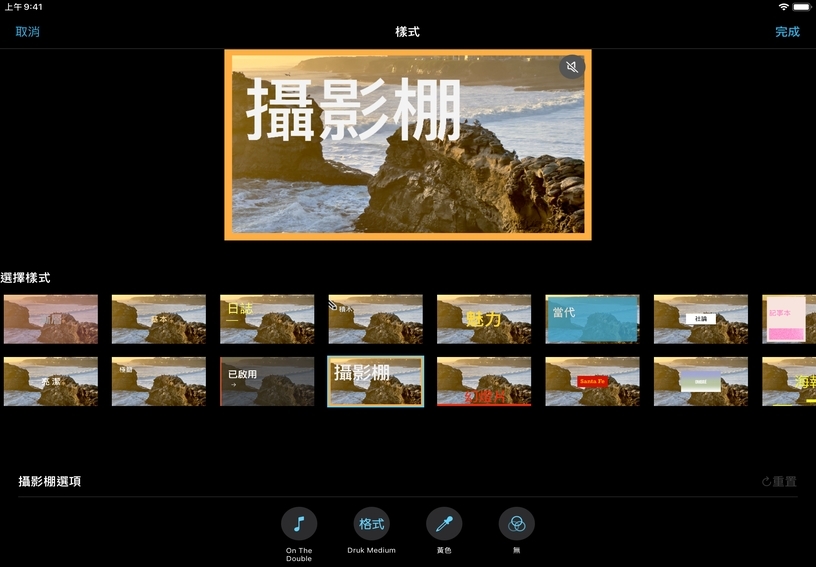
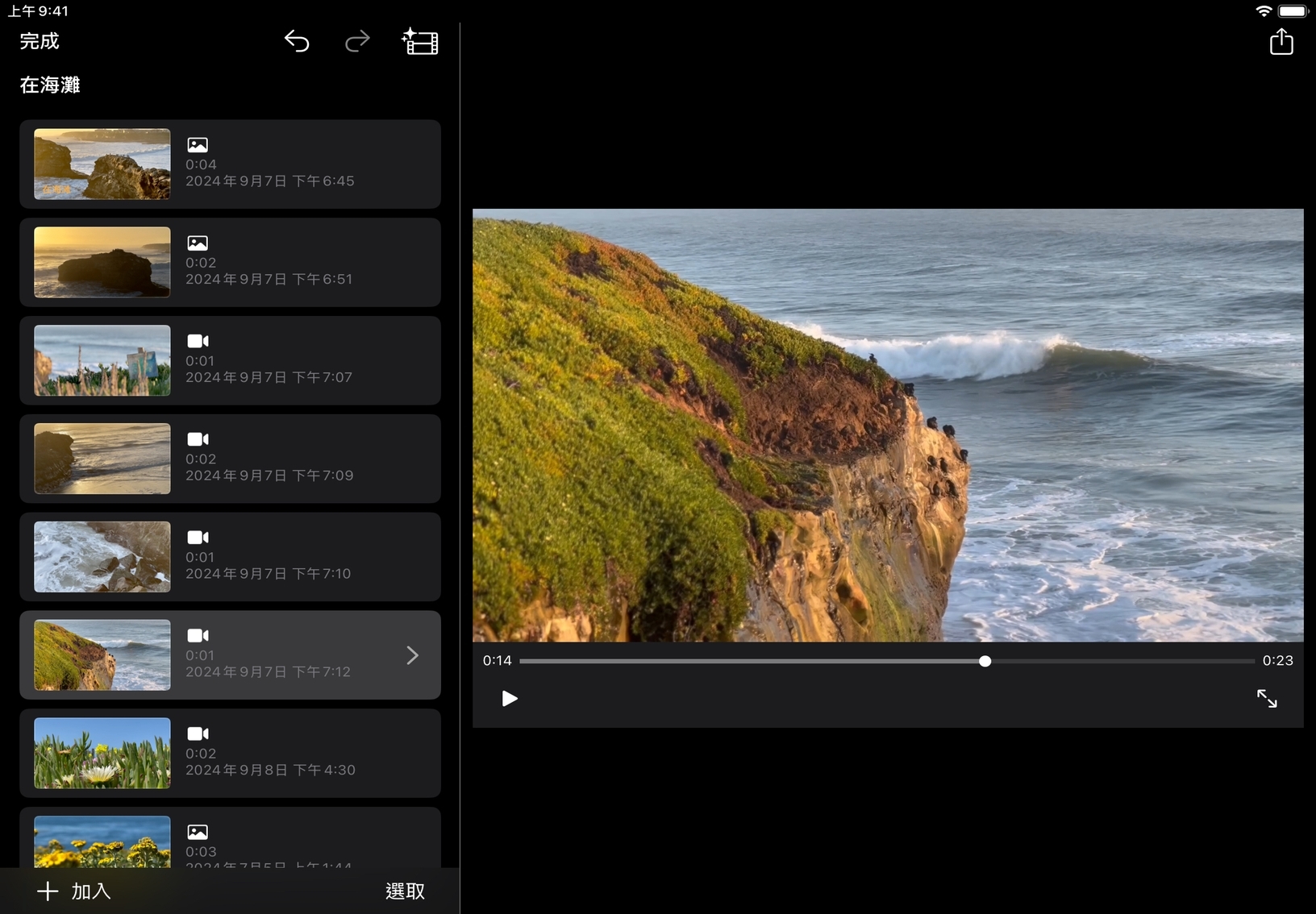
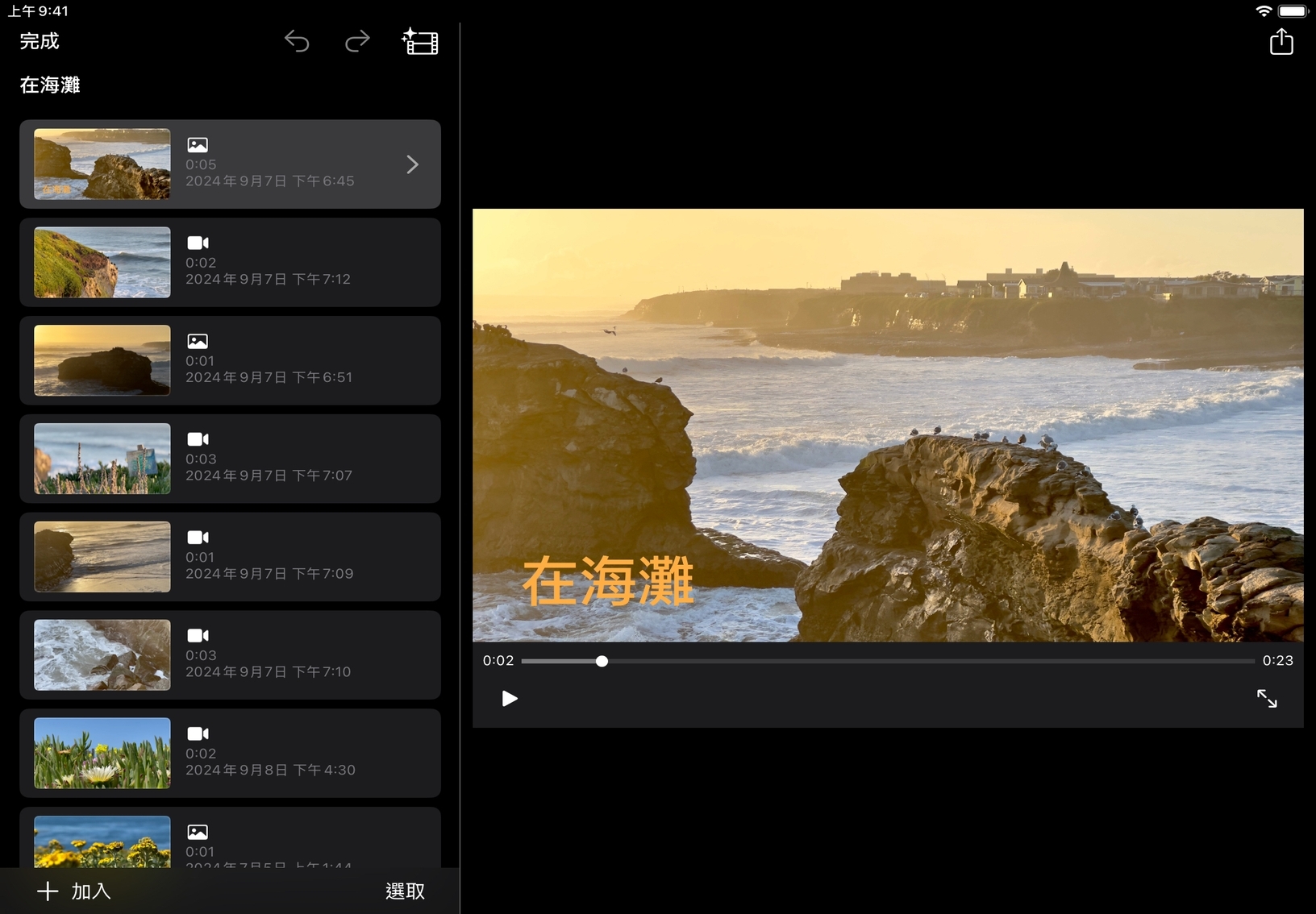
開始「魔幻影片」計畫案。點一下「開始新計畫案」下方的「魔幻影片」![]() 。
。
選擇你的媒體。點一下相簿,然後點一下「製作魔幻影片」來使用整個相簿。或者,點一下你要使用的特定剪輯片段和照片,然後點一下螢幕底部的「製作魔幻影片」。
預覽魔幻影片。點一下「播放」![]() ,用檢視器播放影片。
,用檢視器播放影片。
選擇樣式。點一下「樣式」![]() ,然後點一下以選取一個樣式並播放預覽。每種樣式都包含預設的一個音樂音軌、一個標題、多個過場效果和圖形選項。然後,點一下「完成」。
,然後點一下以選取一個樣式並播放預覽。每種樣式都包含預設的一個音樂音軌、一個標題、多個過場效果和圖形選項。然後,點一下「完成」。
重新排列剪輯片段。按住一個剪輯片段,等它從列表中浮起,將其拖移到新位置,然後放開。
自訂標題。選取一個有標題的剪輯片段、在檢視器中點一下標題,然後輸入新的標題。
立即製作一部影片與家長分享。使用課堂計畫案和活動中拍攝的照片和影片,製作一部新的魔幻影片。
快速開始製作一部學校的宣傳影片。將精美的照片和影片剪輯片段放在一本相簿中,然後等待奇蹟發生。
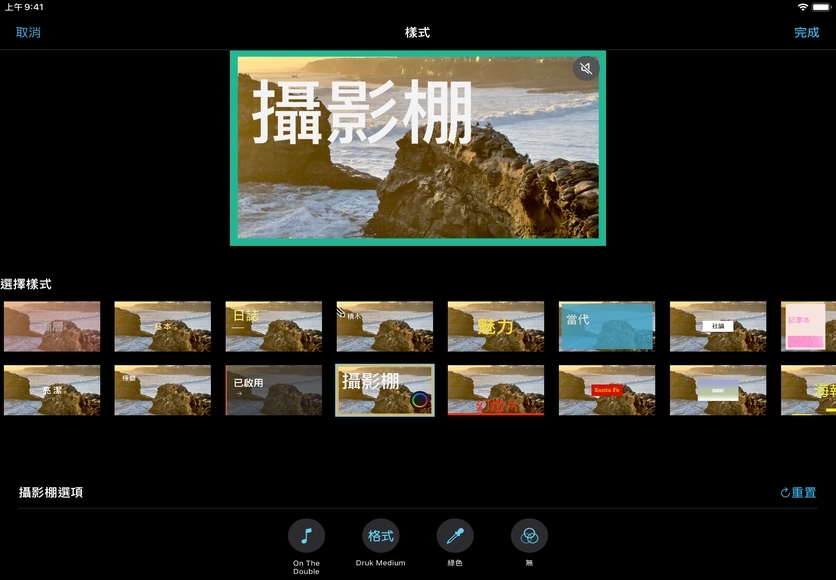
連結到 Apple Education Community 中此頁面的網址已拷貝到剪貼板。